visual foxpro自编小软件上机指导自编小软件上机指导二
VF程序设计上机实验指导

《VFP6.0程序设计》实验指导计算机教研室(辽宁中医药大学杏林学院)实验1 VF数据库语言基础 (3)1.1 实验目的 (3)1.2 实验内容 (3)1.3 解答与提示 (3)实验2 VF数据及运算 (6)2.1 实验目的 (6)2.2 实验内容 (6)2.3 解答与提示 (10)实验3 数据库和数据表的建立及操作(1) (11)3.1 实验目的 (11)3.2 实验内容 (11)3.3 解答与提示 (16)实验4 数据库和数据表的建立及操作(2) (17)4.1 实验目的 (17)4.2 实验内容 (17)4.3 解答与提示 (20)实验5 数据库和数据表的建立及操作(3) (21)5.1 实验目的 (21)5.2 实验内容 (21)5.3 解答与提示 (23)实验6 程序设计基础 (24)6.1 实验目的 (24)6.2 实验内容 (24)6.3 解答与提示 (30)实验7 过程及数组应用 (31)7.1 实验目的 (31)7.2 实验内容 (31)7.3 解答与提示 (32)实验1 VF数据库语言基础1.1 实验目的1. 熟悉VFP的窗口组成。
2. 掌握VFP的启动和退出。
3. 掌握默认工作目录的设置方法。
4. 掌握项目管理器的使用方法。
1.2 实验内容1. 用两种方法启动和退出Visual FoxPro。
2. 浏览VFP的主菜单项及其子菜单。
3. 掌握VFP的窗口、工具栏、对话框的操作。
4. 练习打开和隐藏“命令窗口”。
5. 在C盘上建立“学生管理”文件夹,并将其设置为默认的工作目录。
6. 在“学生管理”文件夹下建立一个项目文件,取名为“学生管理.pjx”。
熟悉项目管理器的使用(打开、关闭,各个按钮的使用,定制)。
1.3 解答与提示1. 用两种方法启动和退出Visual FoxPro。
(1)启动的方法:方法1:选择“开始”→“程序”→“Microsoft Visual FoxPro 6.0”。
计算机NIT二级_上机操作题指南 (1)
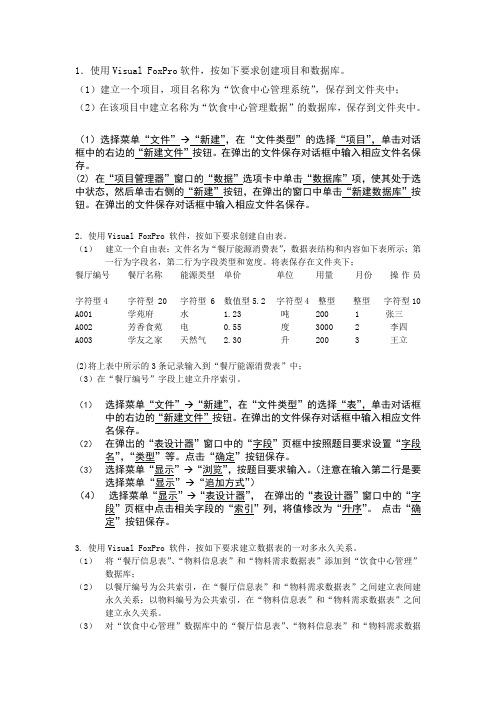
1.使用Visual FoxPro软件,按如下要求创建项目和数据库。
(1)建立一个项目,项目名称为“饮食中心管理系统”,保存到文件夹中;(2)在该项目中建立名称为“饮食中心管理数据”的数据库,保存到文件夹中。
(1)选择菜单“文件”→“新建”,在“文件类型”的选择“项目”,单击对话框中的右边的“新建文件”按钮。
在弹出的文件保存对话框中输入相应文件名保存。
(2) 在“项目管理器”窗口的“数据”选项卡中单击“数据库”项,使其处于选中状态,然后单击右侧的“新建”按钮,在弹出的窗口中单击“新建数据库”按钮。
在弹出的文件保存对话框中输入相应文件名保存。
2.使用Visual FoxPro 软件,按如下要求创建自由表。
(1)建立一个自由表:文件名为“餐厅能源消费表”,数据表结构和内容如下表所示;第一行为字段名,第二行为字段类型和宽度。
将表保存在文件夹下;餐厅编号餐厅名称能源类型单价单位用量月份操作员字符型4 字符型 20 字符型 6 数值型5.2 字符型4 整型整型字符型10 A001 学苑府水 1.23 吨 200 1 张三A002 芳香食苑电 0.55 度 3000 2 李四A003 学友之家天然气 2.30 升 200 3 王立(2)将上表中所示的3条记录输入到“餐厅能源消费表”中;(3)在“餐厅编号”字段上建立升序索引。
(1)选择菜单“文件”→“新建”,在“文件类型”的选择“表”,单击对话框中的右边的“新建文件”按钮。
在弹出的文件保存对话框中输入相应文件名保存。
(2)在弹出的“表设计器”窗口中的“字段”页框中按照题目要求设置“字段名”,“类型”等。
点击“确定”按钮保存。
(3)选择菜单“显示”→“浏览”,按题目要求输入。
(注意在输入第二行是要选择菜单“显示”→“追加方式”)(4)选择菜单“显示”→“表设计器”,在弹出的“表设计器”窗口中的“字段”页框中点击相关字段的“索引”列,将值修改为“升序”。
点击“确定”按钮保存。
实验一 Visual FoxPro6.0基础操作
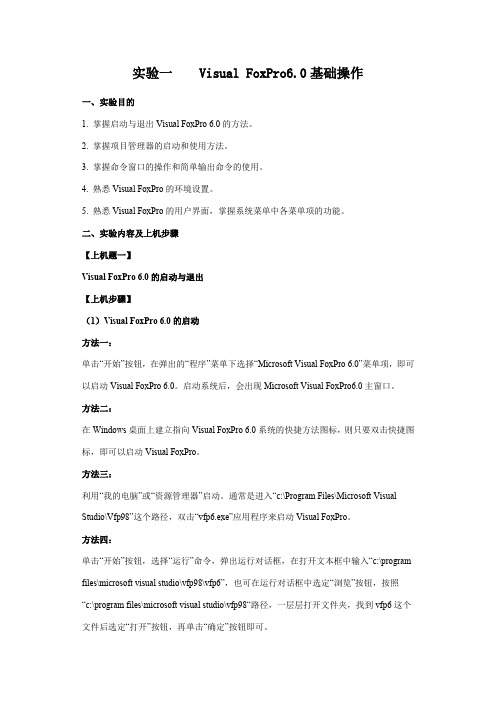
实验一 Visual FoxPro6.0基础操作一、实验目的1. 掌握启动与退出Visual FoxPro 6.0的方法。
2. 掌握项目管理器的启动和使用方法。
3. 掌握命令窗口的操作和简单输出命令的使用。
4. 熟悉Visual FoxPro的环境设置。
5. 熟悉Visual FoxPro的用户界面,掌握系统菜单中各菜单项的功能。
二、实验内容及上机步骤【上机题一】Visual FoxPro 6.0的启动与退出【上机步骤】(1)Visual FoxPro 6.0的启动方法一:单击“开始”按钮,在弹出的“程序”菜单下选择“Microsoft Visual FoxPro 6.0”菜单项,即可以启动Visual FoxPro 6.0。
启动系统后,会出现Microsoft Visual FoxPro6.0主窗口。
方法二:在Windows桌面上建立指向Visual FoxPro 6.0系统的快捷方法图标,则只要双击快捷图标,即可以启动Visual FoxPro。
方法三:利用“我的电脑”或“资源管理器”启动。
通常是进入“c:\Program Files\Microsoft Visual Studio\Vfp98”这个路径,双击“vfp6.exe”应用程序来启动Visual FoxPro。
方法四:单击“开始”按钮,选择“运行”命令,弹出运行对话框,在打开文本框中输入“c:\program files\microsoft visual studio\vfp98\vfp6”,也可在运行对话框中选定“浏览”按钮,按照“c:\program files\microsoft visual studio\vfp98“路径,一层层打开文件夹,找到vfp6这个文件后选定“打开”按钮,再单击“确定”按钮即可。
(2)Visual FoxPro 6.0的退出方法一:单击应用程序窗口中的“关闭”按纽。
方法二:在“文件”菜单中选择“退出”命令。
精品课《Visual-FoxPro-程序设计》实验指导vfp6.0(使用)

《Visual FoxPro 程序设计》实验教学指导适用时间:学年适用范围:总学时:一、教学目的:《Visual Foxpro 程序设计》是当今最流行的微机数据库管理系统。
通过学习该课程,学生能够掌握计算机程序设计的基本知识、基本方法与编程技巧,具备应用计算机解决和处理实际问题的能力。
对实验教学来说,教学的主要任务是从应用和实践的角度出发,使学生通过上机操作掌握本课程所讲述的程序设计思想,掌握Visual Foxpro程序设计的基本方法与编程技巧,并能独立运用Visual Foxpro进行数据处理。
二、教学要求1.熟悉Visual Foxpro 6.0开发环境;2.掌握数据库的基本概念;3.掌握数据表的基本操作和多表操作方法;4.掌握查询与视图的概念及建立查询与视图的方法;5.掌握面向对象的程序设计方法,并使用它分析和解决实际问题;6.能够设计出不同类型的实用表单;7.掌握报表和菜单的设计方法。
三、实验项目:实验一 VFP 6.0 的基本操作(一)实验目的要求1. 了解Visual Foxpro 6.0运行所需的软件和硬件环境。
2. 掌握Visual Foxpro 6.0的启动和退出方法。
3. 掌握Visual Foxpro 6.0主窗口各组成部分的使用方法。
4. 掌握Visual Foxpro 6.0系统环境配置方法。
(二)实验内容1. Visual Foxpro 6.0的启动。
2. Visual Foxpro 6.0的退出。
3. 在Visual Foxpro 6.0主窗口中,熟悉标题栏、菜单栏、工具栏、命令窗口、状态栏的使用方法。
4. Visual Foxpro 6.0系统环境配置:了解“选项”对话框各个选项卡的功能。
设置用户默认工作目录。
设置日期和时间的格式。
(三)实验指导实验1-1.从“开始”菜单启动Visual FoxPro 6.0操作步骤如下:(1)单击“开始”按钮,打开“程序”菜单;(2)选择“Microsoft Visual FoxPro 6.0”命令;(3)启动“Microsoft Visual FoxPro 6.0”系统程序。
VFP上机操作题(数据库建立与显示答案)

Visual Foxpro上机操作题(数据表建立与显示)说明:本答案只写操作命令,具体操作自己上机完成根据要求完成下列操作:1.建立一个名为的数据表,其结构如下:字段字段名类型宽度小数位1 姓名字符型 82 性别字符型 23 固定工资数值型 8 24 津贴数值型 6 25 扣杂费数值型6 26 实发金额数值型 8 27 领款日期日期型 88 退休逻辑型 19 签名字符型 610 备注备注型 10注意:结构输入完成后,按CTRl+W存盘。
2.录入如下内容:记录号姓名性别固定工资津贴扣杂费实发金额领款日期退休签名备注1 吴均荣女 01/01/89 .T. memo2 肖才坤男 05/05/99 .F. memo3 李思强男 05/05/95 .T. memo4 司马文华女 05/05/98 .T. memo5 钟小渠男 05/05/97 .F. memo6 赵明明女 05/05/96 .F. memo7 欧阳明月女 05/05/92 .F. memo3.打开数据库4.显示数据库结构.5.修改数据库结构,将实发金额的宽度改为7,小数点后有2位.注意:修改结构时一般不能同时修改字段名和类型,也不能同时修改字段名和宽度,否则有可能造成数据丢失。
完成后按ctrl+W存盘。
6.显示所有记录.7.显示所有性别为”男”的记录.8.显示所有已退休的记录.说明:在条件语句中,若要返回逻辑字段真值,只需输入逻辑字段的字段名即可,若要返回逻辑字段假值,则在字段名前加上.not.例:显示出所有未退休的记录。
List all for .not.退休9.显示出所有领款日期在1993年以前的记录.10.显示出所有性别为”女”、固定工资为的记录.11.在数据库末尾增加3条记录,内容随意.12.在第4条记录前面插入一条新记录,内容随意.13.在第5条记录后增加一条空白记录.14.显示数据库前3条记录.15.显示数据库最后2条记录.16.显示第2第到第5条记录.Visual Foxpro上机操作题(数据表建立与显示答案)说明:本答案只写操作命令,具体操作自己上机完成根据要求完成下列操作:1.建立一个名为的数据表,其结构如下:字段字段名类型宽度小数位1 姓名字符型 82 性别字符型 23 固定工资数值型 8 24 津贴数值型 6 25 扣杂费数值型6 26 实发金额数值型 8 27 领款日期日期型 88 退休逻辑型 19 签名字符型 610 备注备注型 10Create ys注意:结构输入完成后,按CTRl+W存盘。
Visual FoxPro 程序设计教程 第 2 章 Visual FoxPro编程的工具与步骤

Visual FoxPro 程序设计教程项目管理器1.创建新项目从“文件”菜单中选择“新建”命令,可以随时创建新项目。
创建新项目的步骤为:①从“文件”菜单中选择“新建”,或者单击常用工具栏上的“新建”按钮,则打开“新建”对话框,如图2-1所示。
选择“项目”,然后选择“新建文件”。
此时将打开“创建”项目对话框。
②在“创建”对话框中,输入新项目的名称,例如xm1。
在“保存在”中选择保存新项目的文件夹,例如d:\vflx。
图2-1 “新建”对话框教学进程2.打开已有项目从“文件”菜单中选择“打开”命令,可以随时打开新项目。
打开已有项目的步骤为:①从“文件”菜单中选择“打开”,或者单击常用工具栏上的“打开”按钮,则显示“打开”对话框,图2-3所示。
Visual FoxPro当前默认的文件夹为VFP,所以显示此文件夹下的内容。
图2-2 “创建”项目对话框图2-3 “打开”对话②选择“文件类型”为“项目”。
③在“打开”对话框中,输入或选择已有项目的名称。
④打开项目文件后将显示项目管理器窗口,如图2-4所示,这时就可用“项目管理器”来组织和管理文件了。
图2-4 项目管理器窗口2.1.2 项目管理器的操作1.查找数据文件2. 查找表单和报表文件. 3. 查看文件详细内容 4 添加或移去文件要想使用“项目管理器”,必须在其中添加已有的文件或者用它来创建新的文件。
例如,如果想把一些已有的扩展名为.DBF的表添加到项目中,只需在“数据”选项卡中选择“自由表”,然后用“添加”按钮把它们添加到项目中。
(1)在项目中加入文件的步骤为:①选择要添加项的类型。
②选择“添加”。
③在“打开”对话框中,选择要添加的文件名,然后选择“确定”。
(2)从项目中移去文件的步骤为:①选定要移去的内容。
②选择“移去”。
③在提示框中选择“移去”。
5.创建和修改文件(1)若要创建添加到“项目管理器”中的文件,其操作步骤为:①选定要创建的文件类型。
②选择“新建”。
VFP程序设计上机指导
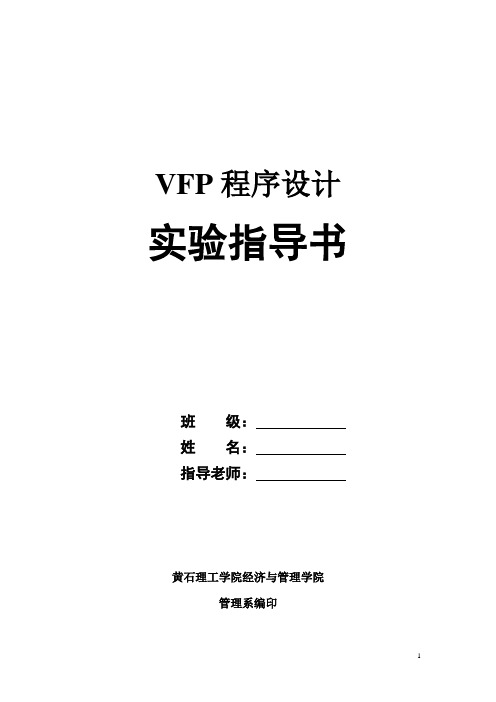
VFP程序设计实验指导书班级:姓名:指导老师:黄石理工学院经济与管理学院管理系编印目录实验项目一:数据库、库表等的创建与各种操作 (3)实验一数据表的建立 (3)一、实验目的: (3)二、实验准备: (3)实验二表记录数据的输入、追加和替换 (6)一、实验目的: (6)二、实验内容: (6)实验三表的基本操作 (9)一、实验目的: (9)二、实验内容: (9)实验四数据库与数据库表的操作 (12)一、实验目的: (12)二、实验内容: (12)实验项目二:SQL结构化查询语言、查询与视图 (15)实验五SQL命令的基本使用 (15)一、实验目的: (15)二、实验内容: (15)实验六查询与视图 (19)一、实验目的: (19)二、实验内容: (19)实验项目三:数据库程序设计 (23)实验七分支程序设计 (23)一、实验目的: (23)二、实验内容: (23)实验八循环程序设计 (27)一、实验目的: (27)二、实验内容: (27)实验项目四:表单的设计与应用 (30)实验九表单设计与应用 (30)一、实验目的: (30)二、实验内容: (30)实验项目五:菜单、报表的设计与应用系统设计 (37)实验十菜单设计 (37)一、实验目的: (37)二、实验内容: (37)实验十一简单应用系统设计 (39)一、实验目的: (39)二、实验内容: (39)实验项目一:数据库、库表等的创建与各种操作实验一数据表的建立一、实验目的:1.熟悉Visual FoxPro基本操作环境。
2.掌握使用表设计器建立和修改表结构的过程。
3.了解表记录的输入。
二、实验准备:1.说明本课程实验是前后相关的,从本实验开始,请同学注意保存实验数据。
因此,在开始实验之前,要准备好保存数据的介质,比如,软盘或U盘。
2.准备①在准备好的存储介质上,建立一个名为xsgl的文件夹。
②启动Visual FoxPro。
③假设要把数据存放在软盘中,那么,在Visual FoxPro的命令窗口中键入命令:setdefault to a:\xsgl。
visual foxpro上机指导
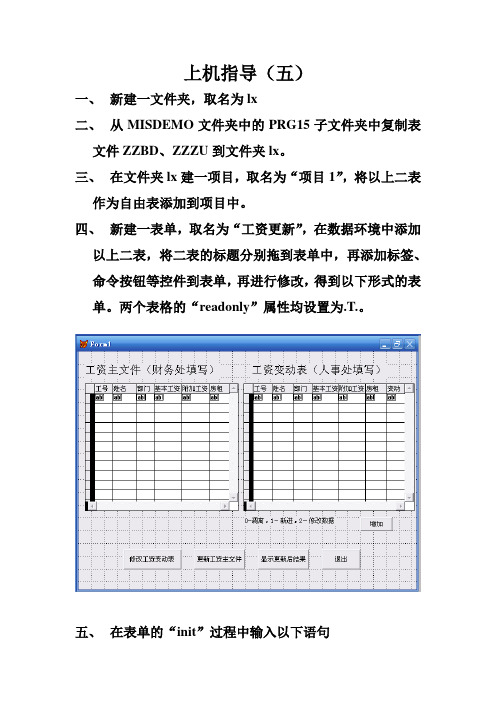
上机指导(五)一、新建一文件夹,取名为lx二、从MISDEMO文件夹中的PRG15子文件夹中复制表文件ZZBD、ZZZU到文件夹lx。
三、在文件夹lx建一项目,取名为“项目1”,将以上二表作为自由表添加到项目中。
四、新建一表单,取名为“工资更新”,在数据环境中添加以上二表,将二表的标题分别拖到表单中,再添加标签、命令按钮等控件到表单,再进行修改,得到以下形式的表单。
两个表格的“readonly”属性均设置为.T.。
五、在表单的“init”过程中输入以下语句set dele onmand5.visible=.f.在命令按钮“修改工资变动表”中输入thisform.grdzzbd.readonly=.f.mand5.visible=.t.在命令按钮“更新工资主文件”中输入sele zzbddele all for empt(dm)go topdo while .not. eof()a1=dma2=bjsele zzzuloca for allt(dm)=allt(a1)if eof()append blankrepl dm with zzbd.dm,xm with zzbd.xm,bm with zzbd.bm,jbgz with zzbd.jbgz,fjgz with zzbd.fjgz,ff with zzbd.ffelseif a2='0'deleelserepl dm with zzbd.dm,xm with zzbd.xm,bm with zzbd.bm,jbgz with zzbd.jbgz,fjgz with zzbd.fjgz,ff with zzbd.ffendiendifsele zzbdskipenddo在命令按钮“显示更新后结果”中输入do form bd1这时要另建一个表单,取名为“bd1”在命令按钮“退出”中输入Quit在命令按钮“增加”中输入sele zzbdappe blank六、另建一表单,取名为“bd1”将前一表单中的表格“grdzzzu”整个复制到表单“bd1”。
2.2上机实验
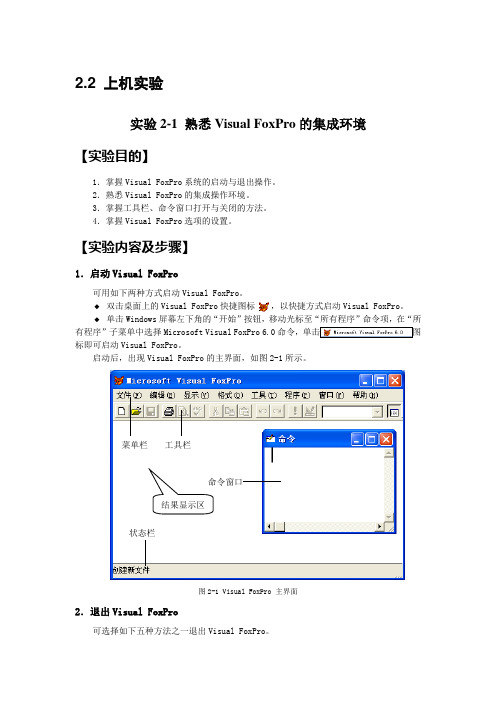
2.2 上机实验实验2-1 熟悉Visual FoxPro的集成环境【实验目的】1.掌握Visual FoxPro系统的启动与退出操作。
2.熟悉Visual FoxPro的集成操作环境。
3.掌握工具栏、命令窗口打开与关闭的方法。
4.掌握Visual FoxPro选项的设置。
【实验内容及步骤】1.启动Visual FoxPro可用如下两种方式启动Visual FoxPro。
◆双击桌面上的Visual FoxPro 快捷图标,以快捷方式启动Visual FoxPro。
◆单击Windows屏幕左下角的“开始”按钮,移动光标至“所有程序”命令项,在“所有程序”子菜单中选择Microsoft Visual FoxPro 6.0命令,单击标即可启动Visual FoxPro。
启动后,出现Visual FoxPro的主界面,如图2-1所示。
菜单栏工具栏命令窗口结果显示区状态栏图2-1 Visual FoxPro 主界面2.退出Visual FoxPro可选择如下五种方法之一退出Visual FoxPro。
◆单击主窗口右上角的“关闭”按钮。
◆在命令窗口中输入QUIT命令。
◆按快捷键Alt+F4。
◆单击“文件”菜单下的“退出”命令项。
◆单击主窗口左上角的图标,在弹出的控制菜单中单击“关闭”命令项。
3.“命令”窗口(1)隐藏“命令”窗口可选择如下三种方法之一。
◆单击“命令”窗口右上角的“关闭”按钮。
◆单击系统菜单栏中的“窗口”菜单下的“隐藏”命令项。
◆按Ctrl+F4组合键。
(2)显示“命令”窗口◆单击系统菜单栏中的“窗口”菜单下的“命令窗口”命令项。
◆按Ctrl+F2组合键。
(3)利用工具栏◆利用常用工具栏上的“命令”窗口按钮可实现打开/关闭命令窗口的切换。
4.自定义工具栏对于经常使用的功能,通过工具栏按钮调用比通过菜单调用要方便快捷得多,Visual FoxPro 6.0除了常用工具栏外,还提供了10个其他工具栏。
Visual FoxPro程序设计实验指导

前言学习数据库程序设计,上机实训是十分重要的环节。
为了方便读者上机练习,本实训指导书设计了12个实训。
这些实训和课堂教学紧密配合,通过有针对性的上机实训,可以更好地熟悉Visual FoxPro的功能,掌握Visual FoxPro程序设计的方法,并培养一定的应用开发能力。
建议每个实训安排2机时左右,也可以根据实际情况从每个实训中选择部分内容上机练习。
为了达到理想的实训效果,请务必做到以下几点:1、实训前认真准备..好实训中可能要用到的命令,..,要根据实训目的和实训内容,复习想好编程的思路..,做到胸有成竹,提高上机效率。
2、实训过程中积极思考....、程序的执行结果以及各种屏幕信息的含义、....,要深入分析命令出现的原因并提出解决办法....。
3、实训后认真总结..,要总结本次实训有哪些收获,还存在哪些问题,并完成实训指导书要求填写的内容。
程序设计和应用开发能力的提高需要不断的上机实践和长期的经验积累,在上机过程中会碰到各种各样的问题,分析问题和解决问题的过程就是经验积累的过程。
只要按照上面3点要求去做,在学完本课程后就一定会有很大的收获,计算机应用能力就会有很大提高。
第1章程序设计基础实训【实训1.1】熟悉VFP环境实训目的:1.熟悉VFP系统的操作环境。
2.掌握VFP系统的启动和退出方法。
3.掌握MSDN帮助文件的使用方法。
实训内容:1.VFP系统的启动(1)点击“开始”菜单中的“程序”选项。
(2)找到Visual FoxPro 6.0的快捷方式来启动VFP。
注:Visual FoxPro 6.0的可执行文件为vfp6.exe,其所在目录随安装的位置的不同而不同,一般为:“C:\Program Files\Microsoft Visual Studio\Vfp98\VFP6.EXE"。
2.在桌面上建立vfp6.exe的快捷方式(1) 首先找到VFP的可执行文件vfp6.exe,依次打开C:\Program Files\MicrosoftVisual Studio\Vfp98文件夹,找到VFP的可执行文件为vfp6.exe。
02VisualFoxPro操作基础
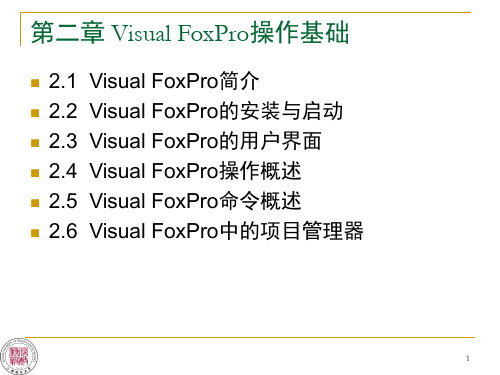
2.Visual FoxPro 的退出
(1)单击Visual FoxPro主窗口右上角的关闭按钮。 (2)在Visual FoxPro命令窗口输入QUIT命令并回车。 (3)在Visual FoxPro“文件”菜单项下,选择“退出”
菜单项。 (4)单击Visual FoxPro主窗口左上角的控制菜单图标,
Visual FoxPro 的安装 Visual FoxPro 的启动与退出
7
2.2.1 Visual FoxPro 的安装
系统配置要求 Visual FoxPro的安装 Visual FoxPro帮助文件的安装
8
1. 系统配置要求
(1)处理器:486DX/66MHZ或更高处理器。 (2)内存:16MB以上。 (3)硬盘空间:典型安装需要85MB,最大安
28
2.3.4 Visual FoxPro工具栏(4)
(3)在定制工具栏对话框的最左边是“分类” 列表框,选择该列表框中的任何一类,其右侧 便显示该类的所有按钮。
(4)用户可根据需要选择分类中的某一类,并 在该分类中选择按钮,当选中了某一个按钮后, 用鼠标器将其拖动到“学生管理”工具栏下即 可。
(5)最后关闭定制工具栏对话框。
展支持服务的用户将可获得到2015年1月13号的服务,那时便是 FoxPro的真正寿终正寝之日
3
为什么学习Visual FoxPro ?
是一款非常优秀的数据事务处理工具
面向对象开发的语言 完全的关系化快速数据库(支持2G或十亿条记录
以下的表) 支持OLEDB数据、IDE设计界面、COM交互、
(6)“程序”菜单 “程序”菜单用于程序运行控制、程序调试等。
22
2.3.3 Visual FoxPro系统菜单(5)
visual foxpro自编小软件上机指导三

自编小软件上机指导(三)一、建立“修改个人工资”表单在项目中新建一表单,取名为“AA2”,在表单的“Caption”属性中输入“修改个人工资”在表单数据环境中添加数据表“gzjb”将数据环境中表“gzjb”的若干字段拖到表单中,在表单中添加若干标签、组合框、线条、文本框和命令框。
如下图:右击组合框,选择生成器,选择“GZJB”表和“姓名”字段。
退出后在该组合框的“interactivechange”过程中输入thisform.refreshthisform.text1.value=thisform.txt基本工资.value+thisform.txt奖金.valuethisform.text2.value=thisform.txt社会保险.value+thisform.txt税金.valuethisform.text3.value=thisform.text1.value-thisform.text2.value在基本工资、奖金、社会保险和税金的文本框的“interactivechange”过程中输入thisform.text1.value=thisform.txt基本工资.value+thisform.txt奖金.valuethisform.text2.value=thisform.txt社会保险.value+thisform.txt税金.valuethisform.text3.value=thisform.text1.value-thisform.text2.value 在命令按钮“退出”的“click”过程中输入“release thisform”将工号文本框的“readonly”属性设置为“T”在表单的“Init”属性中输入sele gzjbset order to gh二、建立“修改集体工资”表单在项目中新建一表单,取名为“AA3”,在表单的“Caption”属性中输入“修改集体工资”在表单数据环境中添加数据表“gzjb”将数据环境中表“gzjb”的标题拖到表单中,调整位置和大小。
vf考试上机指导

vf考试上机指导实训一 Visual FoxPro 概述实训目的:1.熟悉如何安装和启动Visual FoxPro 6.002.认识Visual FoxPro 6.00数据库设计环境3.学会运用Visual FoxPro 6.00项目管理器、向导、设计器和生成器实训内容:一、VF(Visual FoxPro 6.00)简介及安装1.Visual FoxPro 6.00是Fox Software公司的FoxBASE产品,是面向对象的开发环境,是组织信息、运行、查询、创建集成、编写数据库管理应用程序的关系型数据库管理系统,集成编程语言,是开发小型数据库的前端工具。
该技术使得在Windows环境下设计的应用程序达到即看即得的效果。
Visual FoxPro 6.00有中文版和英文版,可根据个人习惯选择一个版本进行安装(一般机房安装的是中文版,且大多都已经安装好了,不需要同学们亲自安装)。
2.启动Visual FoxPro 6.00在Windows中启动Visual FoxPro 6.00的方法与运行任何其他应用程序相同。
①依次选择“开始”→“程序”→“Microsoft Visual FoxPro6.00”→“Microsoft Visual FoxPro 6.00”②双击桌面“Microsoft Visual FoxPro 6.00”狐狸图标3.退出系统①用鼠标左按钮单击Visual FoxPro 6.00标题栏最右面的关闭窗口按钮。
②从“文件”下拉菜单中选择“退出”选项。
③单击主窗口左上方的狐狸图标,从窗口下拉菜单中选择“关闭”,或者按Alt+F4键。
④在命令窗口中键入QUIT命令,然后回车。
以上四种方法任选其一都能方便退出Visual FoxPro 6.00系统。
二、Visual FoxPro 6.00项目管理器、向导、设计器和生成器1. 项目管理器在项目管理器中,可以将应用系统编译成一个扩展名为APP的应用文件或EXE的可执行文件。
Visual FoxPro程序设计实验指导书

管理、贸经、生物专业《Visual FoxPro程序设计》课程实验指导书撰写人:汪闰六审定人:目录第一部分绪论 (3)第二部分基本实验指导 (4)实验一Visual FoxPro6.0系统概述 (4)实验二Visual FoxPro6.0基础 (5)实验三数据库和表 (7)实验四Visual FoxPro6.0程序设计基础 (12)实验五查询与视图 (18)实验六表单设计 (21)实验七报表和标签设计 (33)实验八菜单设计与应用 (36)实验九应用管理系统设计 (39)第一部分绪论本指导书是根据《Visual FoxPro程序设计》课程实验教学大纲编写的,适用于计算机科学与技术专业。
一、本课程实验的作用与任务本实验课程的任务是使学生掌握计算机程序设计的基本知识和程序设计的基本思想。
要求学生系统地掌握Visual FoxPro6.0基本理论以及程序设计的基本分析方法、编写方法和运行调试的方法,为学生在工作中的应用和实践打下必要的基础,为今后在工作中应用计算机解决实际问题打下基础。
培养学生实动手能力和实作能力,启迪悟性、挖掘潜能,使学生在思维能力方面受到一定的训练,培养学生分析问题与解决问题的能力,为进一步的学习及今后从事相关工作打下扎实的专业基础。
二、本课程实验的基础知识本课程实验的基础知识:Visual FoxPro6.0基础知识、数据及数据运算、数据库和表、程序设计基础、查询与视图、表单设计、报表和标签设计、菜单设计与应用等。
三、本课程实验教学项目及其教学要求第二部分基本实验指导实验一Visual FoxPro6.0系统概述一、实验目的1、掌握Visual FoxPro的启动和退出。
2、熟悉Visual FoxPro的操作界面。
3、掌握Visual FoxPro选项设置。
二、实验原理Visual FoxPro的窗口界面与系统菜单三、主要仪器及耗材PIV以上计算机,安装Visual FoxPro6.0四、实验内容与步骤1、启动VFP6.0方法一:直接双击桌面的VFP6快捷图标。
VFP基础

直观上看,关系就是一个具有横行和竖列的一 张二维表。
29
1.4.1 关系模型相关概念
关系:对应于一张表; 元组:表中的一行(记录); 属性:表中的一列(字段); 主码(关键字):表中的某个属性组,它唯一标 识一个元组; 域:属性的取值范围; 外部关键字: 关系模式:对关系的描述,用关系名表示。
46
1.6.4 VFP的工作方式
1. 交互操作方式 在命令窗口中输入要执行的命令,以回车 结束命令,并开始执行命令。
在FoxPro的系统菜单中选择相应的菜单选 项,在对话框中填写命令参数,执行命令。 2. 程序执行方式
18
1.3.2 概念数据模型
概念数据模型通常简称概念模型,它是反 映信息世界实体以及实体之间联系的模型, 是对现实世界的第一层抽象,是用户和数 据库设计人员之间进行交流的工具 概念模型强调其语义表达能力,应简单、 清晰、易于理解 目前广泛使用的概念数据模型当属“实体 -联系”(Entity-Relationship,E-R)模型。
22
1.层次数据模型
层次数据模型是一个树型结构的数据模型, 所有的链均由双亲结点指向子结点。它满足以下 两个条件:
根唯一:每棵树有且仅有一个结点无双亲, 该结点称为根结点; 父唯一:根结点以外的结点有且仅有一个 双亲。
23
层次数据模型示例
根结点 学院
父结点
教育技术系
电子信息系
传播学系
子结点
1993年 FoxPro for Windows,微软公司
- 1、下载文档前请自行甄别文档内容的完整性,平台不提供额外的编辑、内容补充、找答案等附加服务。
- 2、"仅部分预览"的文档,不可在线预览部分如存在完整性等问题,可反馈申请退款(可完整预览的文档不适用该条件!)。
- 3、如文档侵犯您的权益,请联系客服反馈,我们会尽快为您处理(人工客服工作时间:9:00-18:30)。
自编小软件上机指导(二)
上次上机应注意的事项:
若在主程序中用了“_screen.visible=.f.”语句,则所有表单中的“showWindow”属性都选择为2-“作为顶层表单”。
本节所讲内容是输入模块表单的编制
一、建立数据表
在项目LJD里建立数据库,不妨就叫“数据1”,在此数据库里建立表,不妨叫做“gzjb”,其中的字段如下图:
前四个字段是字符型,后四个字段是数值型。
按工号索引,索引名取“GH”
二、建立输入模块表单
在项目中新建一表单,取名为“AA1”
在表单数据环境中添加数据表“gzjb”
(一)最简单的输入表单
在命令按钮“退出”的“click”过程中输入
“release thisform”
在命令按钮“确定”的“click”过程中输入
sele gzjb
loca for allt(工号)=allt(thisform.text1.value)
if eof()
appe blank
repl 工号with allt(thisform.text1.value),姓名with allt(thisform.text2.value)
messagebox("该职工姓名已经成功输入!!")
else
messagebox("该工号已经存在,请重新输入!") thisform.text1.gotfocus
endif
这个输入表单很简单,但有些问题:
1、工号没有规律,人数较多时难以管理,用户不知应如何输入工号,多少位?有何规律?
2、已经输入了哪些姓名和工号?
(二)简单改进的输入表单
拟在工号中增加部门或者系别信息,并列出已输入该系别的工号和姓名。
创建一自由表,取名为“xibie”
输入各系别的数据,将此表添加到表单的数据环境里。
在表单AA1中添加标签和组合框,
在数据环境中将“gzjb”表的标题栏拖到表单的适当位置,得一表格,右击该表格,选择生成器,选择合适的字段。
并调整该表格的大小和位置。
右击组合框,选择生成器,选择自由表“xibie”,选择字段“Ximc”,点击“确定”退出后,双击该组合框,在该组合框的“interactivechange”过程中输入
thisform.text1.value=xibie.xibm+'01'
sele gzjb
set filt to allt(单位)=allt(xibie.ximc)
go top
thisform.refresh
将命令按钮“确定”中的“click”过程中的语句
repl 工号with allt(thisform.text1.value),姓名with allt(thisform.text2.value)
改为
repl 工号with allt(thisform.text1.value),姓名with allt(thisform.text2.value),单位with allt(bo1.value)
将命令按钮“退出”中的“click”过程中的语句改为
sele gzjb
set filt to
release thisform
三、修改主菜单中有关项目
将菜单项目“AAA”改为“输入有关数据”
将菜单名称中“AA1”改为“增添新职工”,在结果中选择“命令”,在后面的命令栏中填入“do form aa1”
在菜单栏中单击“生成”选项。
